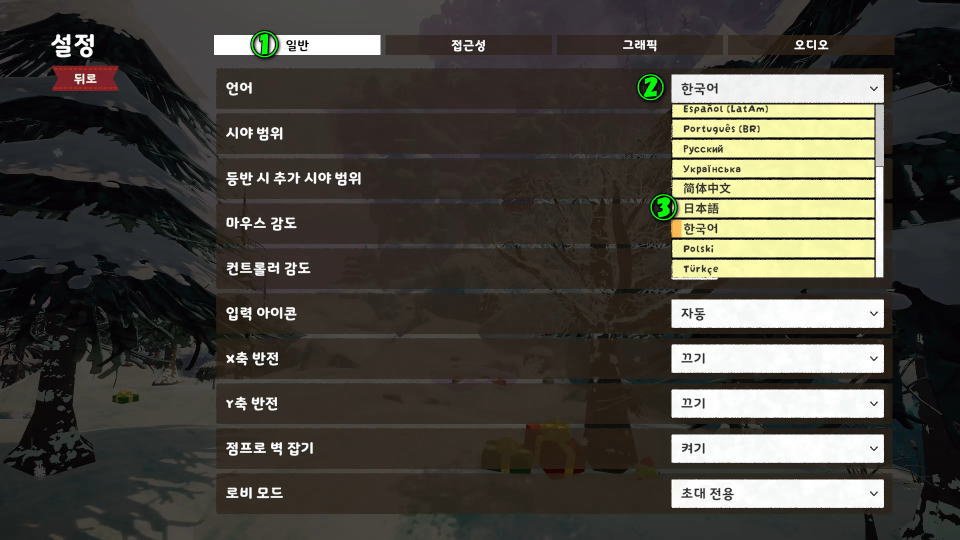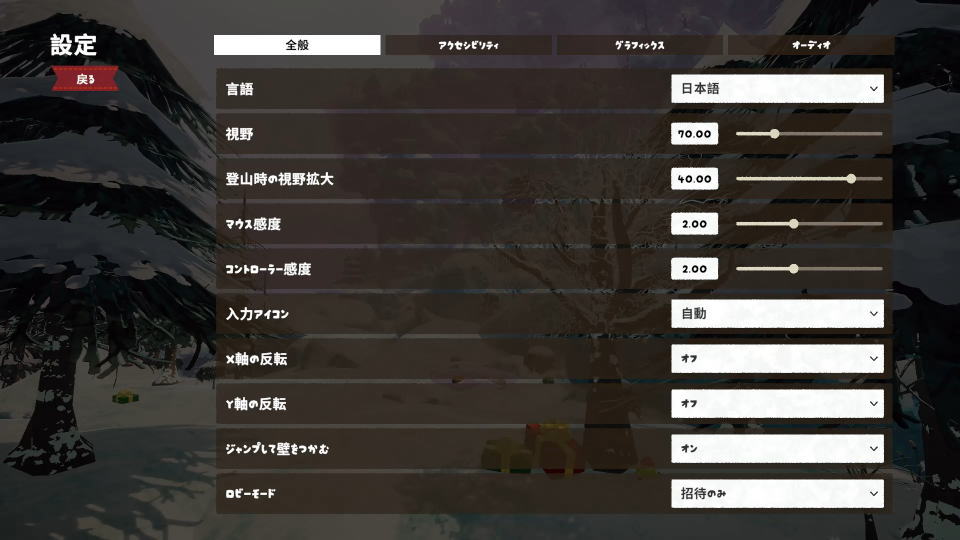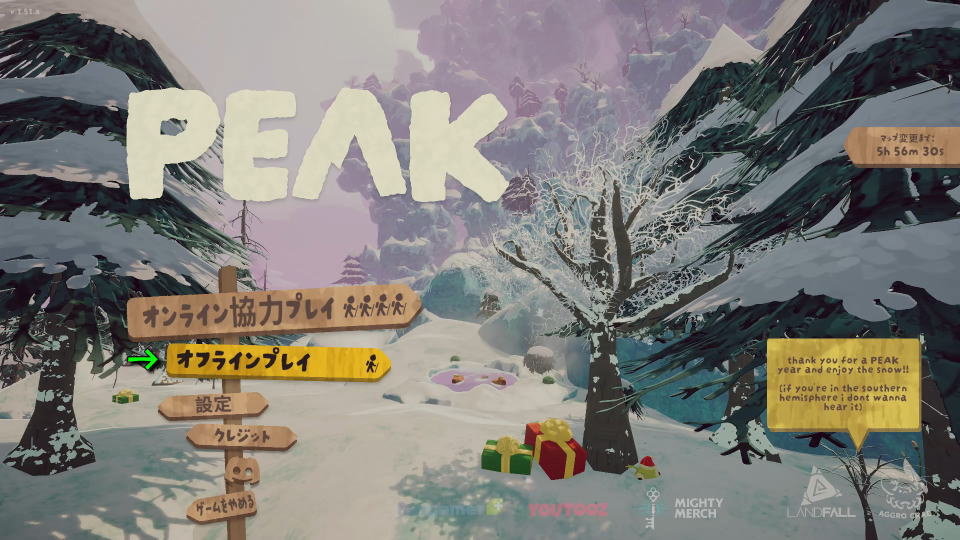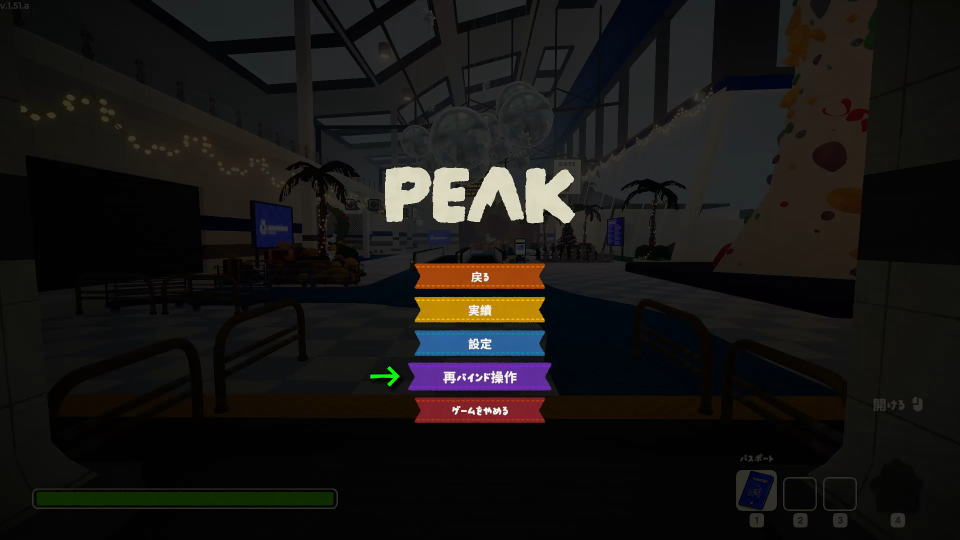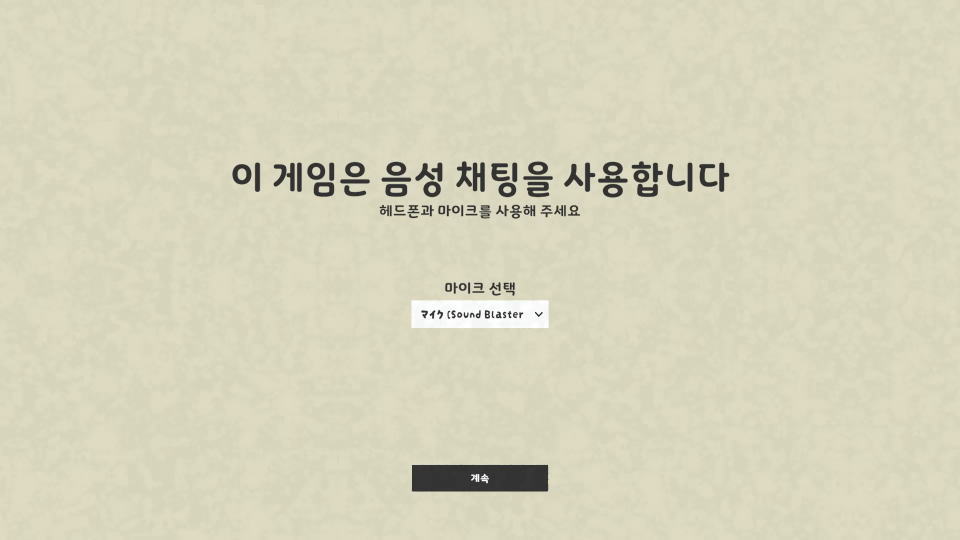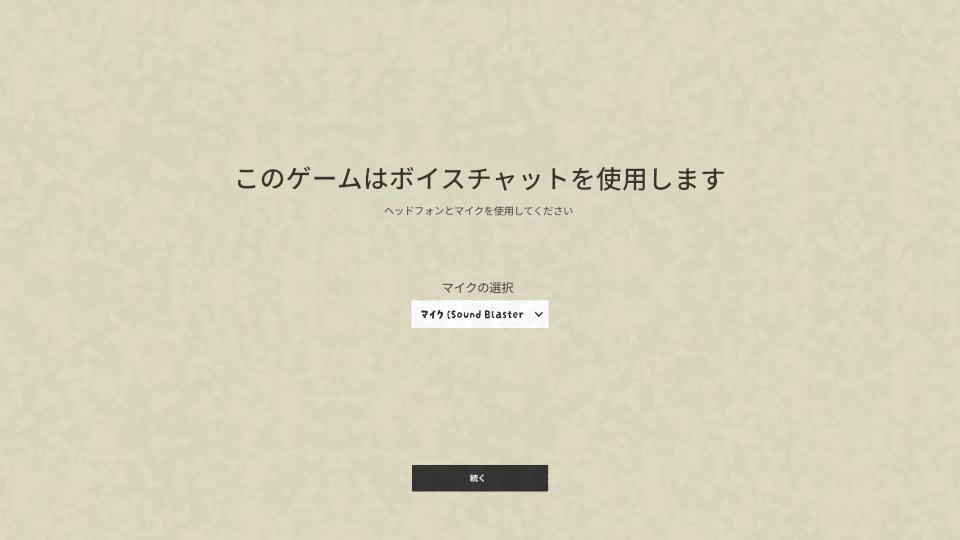ソロまたはマルチプレイに対応した、わずかなミスが命取りになる協力登山ゲームとして人気上昇中のPEAK。
今回の記事ではこの「PEAK」の日本語化と、操作に関わるキーボードやコントローラーの設定を解説します。
PEAKを日本語化する方法
PEAKを日本語化するには、タイトルメニューから上から3番目の設定を表す「설정」に進みます。
설정に移動したら全般を表す「일반」タブから、言語を表す「언어」に進み「日本語」を選択します。
すると日本語を選択した時点で、ゲームを再起動することなく日本語での表示が反映されます。
PEAKの操作を確認する方法
PEAKの操作を確認するには、日本語化済みのタイトルメニューからゲームを開始します。
ここでは例として、上から2番目にある「オフラインプレイ」で解説します。
ゲームを開始して操作可能になったら「Esc」または「OPTIONS」でメニューを開きます。
メニューを開いたら、下から2番目にある「再バインド操作」を選択します。
PEAKのキーボード設定
PEAKの「キーボード設定」です。
また右下のフォームに「任意の文字列」を入力すると、その文字が含まれる行のみ検索できます。
| キーボード設定 | キー割り当て |
|---|---|
| 狙う | マウス移動 |
| 登る / アイテムを使う | 左クリック |
| 手を貸す / 対応アイテムを使う | 右クリック |
| 操作する | E |
| 落とす / 投げる(長押し) | Q |
| ジャンプ | Space |
| しゃがむ | Ctrl |
| 全力で走る / 飛ぶ(登っているとき) | Shift |
| 位置を示す | ホイールクリック |
| エモート | R |
| プッシュトゥトーク | V |
| 前に移動 | W |
| 後ろに移動 | S |
| 左に移動 | A |
| 右に移動 | D |
| アイテムスロット 1 | 1 |
| アイテムスロット 2 | 2 |
| アイテムスロット 3 | 3 |
| バックパックスロット | 4 |
| アイテムをしまう | Tab |
| スクロール | ホイール上下 |
| 前にスクロール | T |
| 後ろにスクロール | G |
PEAKのコントローラー設定
PEAKの「コントローラー設定」です。
| コントローラー設定 | PlayStation | Xbox |
|---|---|---|
| 狙う | Rスティック | Rスティック |
| 登る / アイテムを使う | R2 | RT |
| 手を貸す / 対応アイテムを使う | L2 | LT |
| 操作する | □ | X |
| 落とす / 投げる(長押し) | △ | Y |
| ジャンプ | × | A |
| しゃがむ | ○ | B |
| 全力で走る / 飛ぶ(登っているとき) | L3 | L3 |
| 位置を示す | R3 | R3 |
| エモート | 方向キー上 | 方向パッド上 |
| プッシュトゥトーク | タッチパッド | ビュー |
| 移動 | Lスティック | Lスティック |
| 左のアイテムと交換 | 方向キー左 | 方向パッド左 |
| 右のアイテムと交換 | 方向キー右 | 方向パッド右 |
| アイテムをしまう | 方向キー下 | 方向パッド下 |
| 前にスクロール | R1 | RB |
| 後ろにスクロール | L1 | LB |
初回起動時の画面について
記事の初公開時に、初回起動時に表示される画面の内容が「韓国語」のためわかりませんでした。
今回キャプチャして日本語訳をした結果『このゲームはボイスチャットを使用します』という注意文でした。
もし適切なマイクが選ばれていない場合には、画面中央下部にある『マイクの選択』から変更してください。
PEAKのゲームルール
ちなみに「PEAKのゲームルール」は、別記事で詳しく解説しています。
-

-
【PEAK】ガイドブックの使い方【ゲームルール】
「山頂に到達する」というシンプルな目的ながら、難易度が高いため仲間との協力が欠かせないというPEAK。
今回の記事では、山に登るうえで理解しておくべきルールが示された「ガイドブック」の内容を解説します。続きを見る
バックパックの使い方
そのほか「バックパックの使い方」は、別記事で詳しく解説しています。
-



-
【PEAK】ゲームの開始方法【バックパックの使い方】
不思議な島から脱出するため、島の中心にある山を登っていかなければならない登山ゲームのPEAK(ピーク)
今回の記事ではこの「PEAK」でゲームを開始する方法と難易度選択や、バックパックの使い方を解説します。続きを見る
Xbox Game Passの価格を見る
Game Pass Ultimateは2025年10月1日から、従来の約2倍となる「2,750円」に価格改定されました。
-

-
Xbox Game Pass がアップデート: Essential、Premium、Ultimate プランのご紹介 - Xbox Wire Japan
これまで以上にプレイヤーのプレイスタイルに寄り添う 3 つの新しい Game Pass プランをご紹介します
続きを見る
今価格改定前の「1,450円」で使えるのは、Amazonだけです。
過去の記事
-



-
【Game Pass】お得に変換する方法【Ultimate】
新作を発売日からプレイでき、クラウドを含めた豊富なゲームが遊び放題になるXbox Game Pass Ultimate。
今回の記事では下位のXbox Game Pass Coreを、上位の「Xbox Game Pass Ultimate」へお得に変換します。続きを見る
公式サイト:PEAK